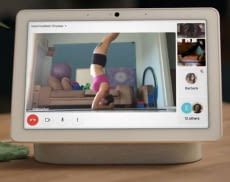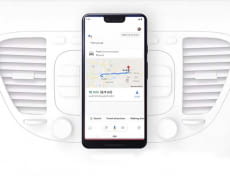Gastmodus einrichten ohne den Gastgeber-PIN zu teilen
Eines vorweg: Gastgeber müssen ihr Passwort für Google Home nicht preisgeben. Gäste können von ihrem Mobilgerät aber dennoch auf Google Home streamen. Dazu müssen sie sich im selben Zimmer wie das Google Home-Gerät befinden und folgende Anleitung beachten.
Gastmodus in 7 Schritten aktivieren
Das Smartphone oder Tablet, das für die Google Home-App genutzt wird, muss sich im gleichen WLAN-Netz wie das Google Home-Gerät befinden. Erst dann ist die Einrichtung und Verwaltung des Gastmodus möglich.
- Öffnen der Google Home-App.
- Tipp auf das Symbol "Geräte Devices" in der rechten oberen Ecke.
- Nun werden die vorhandenen Google Home-Geräte angezeigt.
- Anmeldung mit einem Google-Account, falls noch nicht geschehen.
- Tipp auf das Google Home-Gerät.
- Tipp auf das Gerätekartenmenü und dann auf "Gastmodus".
- Den Gastmodus über den Schieber ein- oder ausstellen.
Wie kann ich Google Home als Gast nutzen?
Gäste haben die Möglichkeit, Inhalte zu streamen. Dafür müssen sie nicht mit dem WLAN-Netz ihres Gastgebers verbunden sein. Es reicht eine Verbindung mit einem beliebigen WLAN-Netz oder der Aufbau einer mobilen Datenverbindung.
Als Gast das eigene Smartphone mit Google Home verbinden:
- Öffnen einer Chromecast-fähigen App.
- Tipp auf das Cast-Symbol "Active cast extension".
- Auswahl von "Geräte in der Nähe". Befolgen der Eingabeaufforderungen.
- Eventuell wird eine PIN abgefragt. Diese eingeben.
Auffinden der Gastmodus-PIN
Google Home verlangt im Gastmodus eine PIN. Wenn sich das Smartphone oder Tablet in der Nähe befindet, überträgt der smarte Lautsprecher die PIN automatisch. Dies erkennt der Nutzer an einem kurzen Tonsignal, das kaum wahrnehmbar ist. Eine Eingabe ist nur erforderlich, wenn bei der Kopplung ein Fehler auftritt. Dann ist eine manuelle Eingabe der PIN erforderlich. Die PIN ist an zwei Stellen einsehbar.
PIN von der Gerätekarte abrufen
- Öffnen der Google Home-App.
- Tipp auf "Geräte Devices". Die vorhandenen Google Home-Geräte werden angezeigt.
- Suchen der Gerätekarte, deren PIN benötigt wird. Die PIN steht unter dem Gerätenamen.
PIN in den Geräteeinstellungen nachsehen
- Öffnen der Google Home-App.
- Tipp auf "Geräte Devices". Die vorhandenen Google Home-Geräte werden angezeigt.
- Tipp auf die Karte des Geräts in der rechten oberen Ecke. Dann auf "Gerätekartenmenü" und auf "Gastmodus".
- Unter der Einstellung "An" befindet sich die PIN.
- Der Gast gibt die PIN manuell ein.
Weitere Anleitungen für Google Home
Google Home: Privatsphäre-Einstellungen ändern
Google Home FAQ: Häufige Fragen zur Nutzung von Google Home
Mehr Trends und News zum Smart Home
Die mit * gekennzeichneten Links sind sogenannte Affiliate Links. Kommt über einen solchen Link ein Einkauf zustande, werden wir mit einer Provision beteiligt. Für Sie entstehen dabei keine Mehrkosten.
Wir haben Kooperationen mit verschiedenen Partnern. Unter anderem verdienen wir als Amazon-Partner an qualifizierten Verkäufen.